Graças à função de pesquisa avançada do Gmail, é possível encontrar com mais facilidade e-mails pesados que ocupam espaço desnecessariamente em sua caixa de entrada. Neste artigo veremos como usá-lo para identificar essas mensagens e liberar espaço de armazenamento compartilhado com o Google Drive.
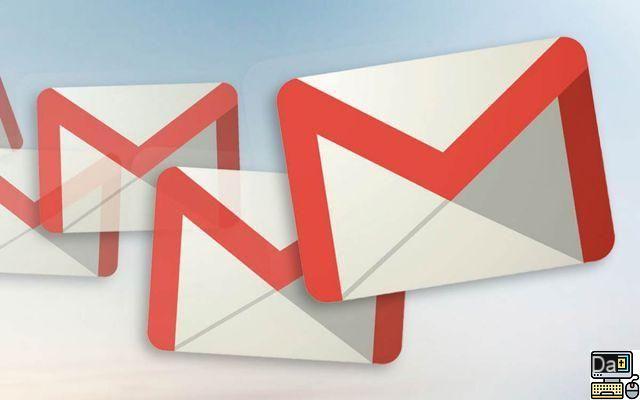
Meses passam e e-mails se acumulam na sua caixa de entrada Gmail. A maioria contém anexos que ajudam a tornar as mensagens mais pesadas e, portanto, ocupam o espaço disponível. Como lembrete, o Gmail compartilha o mesmo espaço de armazenamento com o Google Drive e o Google Fotos. São 15 GB por padrão (gratuito), com possibilidade de assinatura para estender para 100 GB ou até 30 TB.
A maioria dos usuários, no entanto, permanece nos 15 GB básicos, que podem ser limitados principalmente quando você está acostumado a fazer backups de arquivos importantes na nuvem, mas também fotos no Google Fotos, principalmente porque o armazenamento gratuito e ilimitado acabou. Mas não é apenas o espaço de armazenamento que provavelmente fará você limpar. Excluir mensagens pesadas no Gmail também deve ser feito de vez em quando para trazer alguma ordem para a caixa de entrada. E não esqueça que também é possível enviar e-mails programados para autodestruição.
Como faço para excluir mensagens volumosas no Gmail?
Para excluir as mensagens filtrando-as previamente de acordo com um certo número de critérios, neste caso o do peso, você pode passar pela pesquisa avançada do Gmail. Para fazer isso :
- Acesse o Gmail no seu navegador
- Na extremidade direita da barra de pesquisa, clique na seta para baixo
- Na grade do filtro, na linha Tamanho, você pode escolher o tamanho mínimo das mensagens para extrair
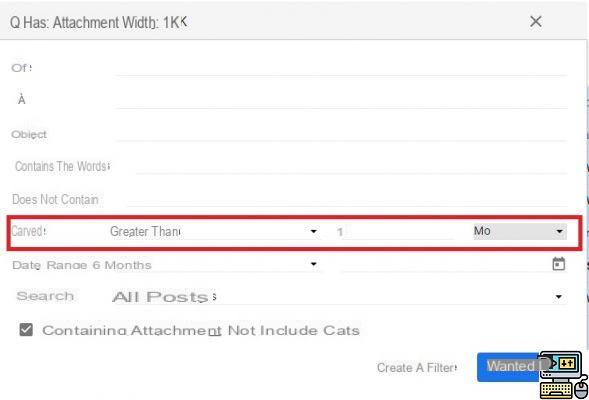
- E se você não deseja, como medida de precaução, perder mensagens recentes que podem ser importantes, também é possível definir um intervalo de datas
- Por fim, clique na caixa Contendo um anexo se você não quiser ignorar mensagens com anexos pesados.
- Clique no botão Pesquisa e você terá a lista de mensagens pesadas que podem ser deletadas para liberar espaço.
- Você pode ir um de cada vez para garantir que não exclua nada que possa precisar. Caso contrário, é sempre possível clicar na caixa “ Selecionar tudo no canto superior esquerdo e, em seguida, o ícone de exclusão na barra de ferramentas que aparece. É muito mais rápido...
Para ir mais longe, não hesite em consultar nosso arquivo sobre dicas e truques essenciais do Gmail. Ou como liberar espaço de armazenamento com eficiência no Google Drive e no Google Fotos. Sua conta só será melhor por isso.
O editorial aconselha:
- Google Drive, Fotos, Gmail: como liberar espaço de armazenamento rapidamente
- Gmail: como bloquear (e desbloquear) um endereço de e-mail
- Gmail: como encaminhar e-mails automaticamente para outro endereço


























